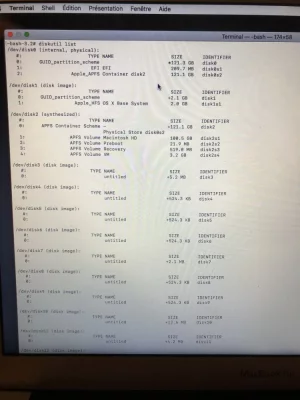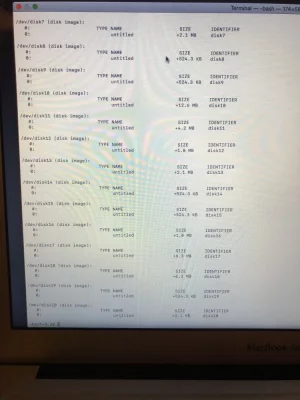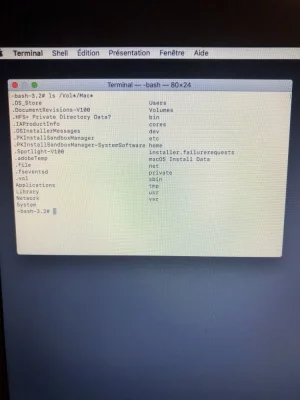Hello,
Je poste un message sur le forum car je suis en panique. Mon MacBook Air (2016, High Sierra - je crois) s'est éteint et ne veut plus redémarrer. Il affiche le message suivant :
"MacOS n'a pas pu être installé sur votre ordinateur. Une erreur s'est produite lors du chargement des ressources du programme d'installation. Quittez le programme d'installer pour redémarrer votre ordinateur puis réessayez".
Cependant, lorsque j'appuie sur le bouton redémarrer, une barre charge puis me renvoie à ce même message!
Je ne souhaite pas perdre tous les fichiers stockés sur ce pc, je vous serai infiniment reconnaissante de votre aide pour notamment m'indiquer les manœuvres auxquelles procéder pour accéder à mon MacBook!
Merci beaucoup, je reste à votre disposition pour poster des captures ou quoi que ce soit.
Cordialement
Je poste un message sur le forum car je suis en panique. Mon MacBook Air (2016, High Sierra - je crois) s'est éteint et ne veut plus redémarrer. Il affiche le message suivant :
"MacOS n'a pas pu être installé sur votre ordinateur. Une erreur s'est produite lors du chargement des ressources du programme d'installation. Quittez le programme d'installer pour redémarrer votre ordinateur puis réessayez".
Cependant, lorsque j'appuie sur le bouton redémarrer, une barre charge puis me renvoie à ce même message!
Je ne souhaite pas perdre tous les fichiers stockés sur ce pc, je vous serai infiniment reconnaissante de votre aide pour notamment m'indiquer les manœuvres auxquelles procéder pour accéder à mon MacBook!
Merci beaucoup, je reste à votre disposition pour poster des captures ou quoi que ce soit.
Cordialement